- Autore Abigail Brown [email protected].
- Public 2024-01-07 19:04.
- Ultima modifica 2025-01-24 12:13.
Questo articolo spiega come trovare la tua password Wi-Fi in iOS 16 o condividerla con altri da iPhone con iOS 11-15. Fornisce anche opzioni per trovare una password iPhone sul tuo Mac.
Come trovare una password Wi-Fi sul tuo iPhone (iOS 16)
Per trovare la password su un iPhone con iOS 16, segui questi passaggi:
- Vai a Impostazioni sul tuo telefono.
- Tocca Wi-Fi.
- Tocca la rete che stai utilizzando.
- Tocca Password. Dovrai autenticarti tramite Touch ID, Face ID o un passcode.
Come condividere la password Wi-Fi su iOS 11 tramite iOS 15
Potresti non essere in grado di cercare la tua password Wi-Fi sul tuo iPhone, ma c'è un modo semplice per condividere la password con un amico. Se utilizzi iOS 11 e versioni successive (funziona anche su Mac con macOS High Sierra (10.13) o versioni successive), la condivisione di una password Wi-Fi è questione di pochi passaggi.
Per utilizzare questa funzione, devi soddisfare alcuni requisiti:
- Entrambi i dispositivi devono essere dotati di iOS 11 o successivo.
- L'ID Apple del tuo amico deve essere nell'app Contatti.
- Il Bluetooth deve essere abilitato sia sul tuo dispositivo che sul dispositivo del tuo amico.
Con questi requisiti soddisfatti, ecco cosa devi fare:
- Tieni il tuo iPhone vicino all'iPhone (o iPad) del tuo amico. I dispositivi devono essere fisicamente vicini per utilizzare questa funzione.
- Utilizzando il proprio iPhone, il tuo amico dovrebbe provare a connettersi alla rete Wi-Fi di cui vuoi condividere la password.
- La finestra Condividi il tuo Wi-Fi si apre dalla parte inferiore dello schermo del tuo iPhone. Tocca Condividi password.
- La tua password Wi-Fi verrà inviata dal tuo iPhone al dispositivo del tuo amico e il suo iPhone si collegherà alla tua rete Wi-Fi.
- Sul tuo iPhone, tocca Fatto.
Come trovare la password Wi-Fi per il tuo hotspot personale
Hai opzioni aggiuntive se usi l'hotspot personale.
L'hotspot personale è una funzionalità di iOS che ti consente di condividere la connessione dati cellulare del tuo iPhone con altri dispositivi nelle vicinanze tramite Wi-Fi. In tal caso, le altre persone vicino a te che desiderano collegarsi online tramite il tuo iPhone hanno solo bisogno della password dell'hotspot personale per connettersi al Wi-Fi.
Quando usi l'hotspot personale, il tuo iPhone funziona come il router Wi-Fi di casa tua. In tal caso, trovare la password dell'hotspot personale è facile. Basta seguire questi passaggi:
- Tocca Impostazioni sul tuo iPhone.
- Tocca Hotspot personale.
-
Guarda il menu Password Wi-Fi. Questa è la password del tuo hotspot personale. Offrilo alle persone che vogliono connettersi al tuo iPhone tramite Wi-Fi.

Image
Come vedere una password Wi-Fi utilizzando il portachiavi iCloud su un Mac
Potresti non saperlo, ma il tuo iPhone è pieno di password salvate che usi per siti Web, app e reti Wi-Fi. Queste password vengono salvate nel Portachiavi, un programma memorizza le tue informazioni di accesso e ti aiuta compilandole automaticamente nei moduli di accesso.
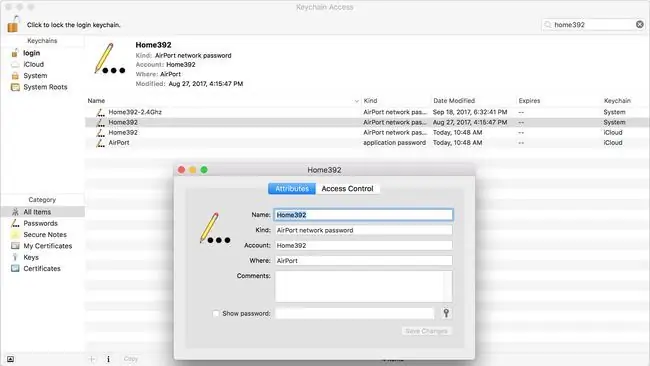
Se hai un Mac, puoi visualizzare le password Wi-Fi utilizzando il portachiavi iCloud. Portachiavi iCloud è simile a Portachiavi, tranne per il fatto che memorizza i tuoi nomi utente nel tuo account iCloud, anziché sul tuo Mac o iPhone. Le informazioni di accesso archiviate in iCloud possono essere sincronizzate con i tuoi dispositivi compatibili con iCloud. Ciò significa che una password Wi-Fi salvata sul tuo iPhone può essere visualizzata su un Mac. Ecco come:
- In primo luogo, assicurati che il portachiavi iCloud sia abilitato sul tuo iPhone. Tocca l'app Impostazioni per aprirla.
- Tocca il tuo nome nella parte superiore dello schermo Impostazioni.
- Tocca iCloud.
- Tocca Portachiavi.
-
Sposta il dispositivo di scorrimento Portachiavi iCloud su acceso/verde.
Se non era già abilitato, potrebbe volerci del tempo prima che le informazioni del tuo portachiavi vengano caricate su iCloud. Più nomi utente e password hai, più tempo richiederà la sincronizzazione.
- Successivamente, sul tuo Mac, vai al menu Apple nell'angolo in alto a destra e quindi seleziona Preferenze di Sistema.
-
Fai clic su iCloud (in macOS Catalina (10.15), fai clic prima su ID Apple).
Ricorda, devi aver effettuato l'accesso allo stesso account iCloud su iPhone e Mac affinché funzioni.
- Fai clic sulla casella di controllo accanto a Portachiavi. Ciò abilita il portachiavi iCloud e sincronizzerà la password dall'iPhone al Mac. L'operazione potrebbe richiedere uno o due minuti.
- Successivamente, apri il programma Accesso Portachiavi sul tuo Mac. Il modo più semplice per farlo è aprire lo strumento di ricerca Spotlight facendo clic su Comando+ Barra spaziatrice. Digita Accesso portachiavi e quindi fai clic sul tasto Invio.
- Nella casella Cerca, digita il nome della rete Wi-Fi di cui desideri visualizzare la password.
- Nei risultati della ricerca, fai doppio clic sulla rete Wi-Fi.
- Fai clic sulla casella di controllo accanto a Mostra password.
- Nella finestra che si apre, inserisci la password che usi per accedere al tuo Mac.
- La password della rete Wi-Fi appare nel campo Mostra password.
Come cercare la password Wi-Fi nelle impostazioni del router
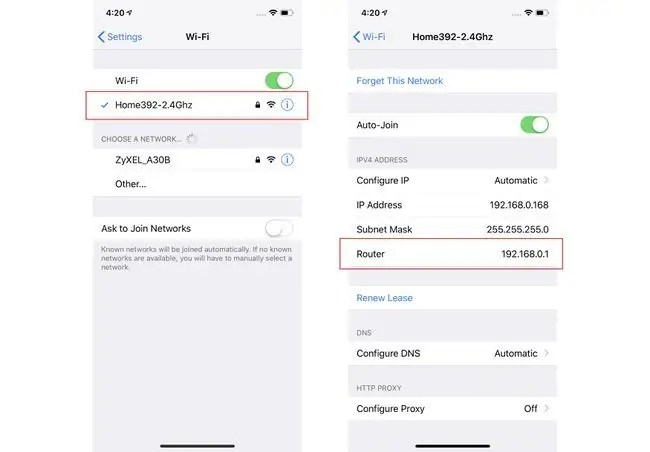
Un altro modo per utilizzare il tuo iPhone per trovare una password Wi-Fi è andare direttamente alla fonte: il tuo router Wi-Fi. Non è proprio come trovare la password Wi-Fi sul tuo iPhone, ma ti fornisce le informazioni di cui hai bisogno.
In questo caso, vai direttamente alla fonte, il router Wi-Fi, per ottenere la password. Tutti i router Wi-Fi ti consentono di accedervi per controllare e modificare impostazioni come la password. Ecco cosa fare:
- Assicurati che il tuo iPhone sia connesso alla rete Wi-Fi di cui vuoi trovare la password.
- Tocca Impostazioni.
- Tocca Wi-Fi.
- Tocca l'icona i accanto al nome della rete Wi-Fi.
-
Trova il campo Router e annota il numero elencato lì (questo è l'indirizzo IP del router). Probabilmente è qualcosa come 192.168.0.1, ma potrebbe essere qualcos' altro.
Puoi anche tenere premuto l'indirizzo IP per copiarlo.
- Nel browser web del tuo iPhone, vai all'indirizzo IP dall'ultimo passaggio.
-
Ti verrà chiesto di accedere al tuo router. Per connetterti a un router come amministratore, avrai bisogno del nome utente e della password che hai creato durante la configurazione del router. Spero che tu l'abbia scritto da qualche parte. È anche possibile che tu non abbia modificato il nome utente e la password predefiniti (ma dovresti assolutamente averlo!). In tal caso, potrebbe essere qualcosa di semplice come admin/admin.
Se hai bisogno di assistenza, cerca su Google la "password predefinita per [il tuo modello di router Wi-Fi]".
- Una volta effettuato l'accesso al router, ogni router Wi-Fi avrà una serie di passaggi leggermente diversa per trovare la password Wi-Fi, ma cerca le impostazioni o il nome della rete Wi-Fi e tu Sarò sulla strada giusta.
Dov'è la password sul mio iPhone, comunque?
Non puoi cercare una password di rete Wi-Fi direttamente sul tuo iPhone a meno che il tuo iPhone non sia jailbroken e esegua app che ti consentono specificamente di farlo. Questo perché Apple non include l'opzione fino in fondo su iOS 15, anche se hai la password salvata nel tuo portachiavi.
La buona notizia è che iOS 16 include la possibilità di accedere alla password per la rete Wi-Fi a cui sei attualmente connesso. Ci sono anche altre opzioni per cercare le password sul tuo iPhone.
Domande frequenti
Come puoi condividere una password Wi-Fi da iPhone ad Android?
Prendi un'app per la generazione di codici QR, come Visual Codes su iOS, e crea un nuovo codice con SSID, password e tipo di sicurezza della tua rete Wi-Fi. Scansiona il codice sul dispositivo Android e connettiti alla rete.
Come si condivide una password Wi-Fi da un laptop Windows a un iPhone?
Non esiste un modo semplice per condividere le password Wi-Fi su un dispositivo Windows. Quello che puoi fare è trovare una password Wi-Fi salvata andando in Impostazioni > Rete e Internet > Centro connessioni di rete e condivisione > Connessioni: [Nome rete] > Proprietà wirelessSeleziona la scheda Sicurezza e seleziona la casella Mostra caratteri per copiare la password.
Come ci si connette al Wi-Fi senza password su un iPhone?
Dato che l'iPhone non supporta WPS, non puoi connetterti a un modem/router senza conoscere la password. Tuttavia, puoi comunque utilizzare un altro dispositivo iOS per condividere una password Wi-Fi sul tuo iPhone utilizzando le istruzioni in questo articolo.






